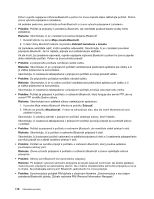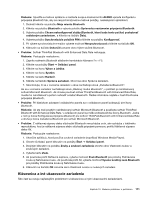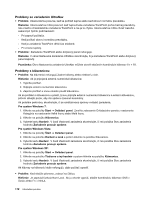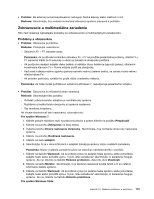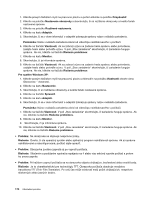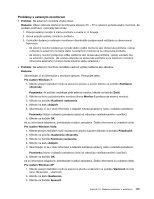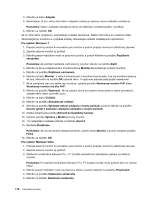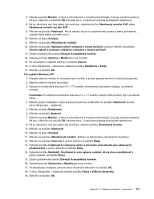Lenovo ThinkPad L421 (Slovakian) User Guide - Page 193
Problémy s externým monitorom, predstavuje externý monitor.
 |
View all Lenovo ThinkPad L421 manuals
Add to My Manuals
Save this manual to your list of manuals |
Page 193 highlights
Problémy s externým monitorom • Problém: Na externom monitore chýba obraz. Riešenie: Obraz zobrazte stlačením kombinácie klávesov Fn + F7 a výberom požadovaného monitora. Ak problém pretrváva, vykonajte tieto kroky: 1. Pripojte externý monitor k inému počítaču a overte si, či funguje. 2. Znova pripojte externý monitor k počítaču. 3. V príručke dodanej s externým monitorom skontrolujte podporované rozlíšenia a obnovovacie frekvencie. - Ak externý monitor podporuje rovnaké alebo vyššie rozlíšenie ako obrazovka počítača, výstup zobrazte na externom monitore alebo na externom monitore aj na obrazovke počítača. - Ak externý monitor podporuje nižšie rozlíšenie ako obrazovka počítača, výstup zobrazte iba na externom monitore. (Ak výstup zobrazíte na obrazovke počítača aj na externom monitore, obrazovka externého monitora bude prázdna alebo skreslená.) • Problém: Na externom monitore nemôžete nastaviť vyššie rozlíšenie ako aktuálne. Riešenie: - Skontrolujte, či sú informácie o monitore správne. Postupujte takto: Pre systém Windows 7: 1. Kliknite pravým tlačidlom myši na pracovnú plochu a potom kliknite na položku Rozlíšenie obrazovky. Poznámka: Ak počítač nedokáže zistiť externý monitor, kliknite na tlačidlo Zistiť. 2. Kliknite na ikonu požadovaného monitora (ikona Monitor-2 predstavuje externý monitor). 3. Kliknite na položku Rozšírené nastavenia. 4. Kliknite na kartu Adaptér. 5. Skontrolujte, či sa v okne informácií o adaptéri zobrazuje správny názov ovládača zariadenia. Poznámka: Názov ovládača zariadenia závisí od videočipu nainštalovaného v počítači. 6. Kliknite na tlačidlo OK. Ak sú informácie nesprávne, preinštalujte ovládač zariadenia. Ďalšie informácie sú uvedené nižšie. Pre systém Windows Vista: 1. Kliknite pravým tlačidlom myši na pracovnú plochu a potom kliknite na položku Prispôsobiť. 2. Kliknite na položku Nastavenie obrazovky. 3. Kliknite na tlačidlo Rozšírené nastavenia. 4. Kliknite na kartu Adaptér. 5. Skontrolujte, či sa v okne informácií o adaptéri zobrazuje správny názov ovládača zariadenia. Poznámka: Názov ovládača zariadenia závisí od videočipu nainštalovaného v počítači. 6. Kliknite na tlačidlo OK. Ak sú informácie nesprávne, preinštalujte ovládač zariadenia. Ďalšie informácie sú uvedené nižšie. Pre systém Windows XP: 1. Kliknite pravým tlačidlom myši na pracovnú plochu a kliknutím na položku Vlastnosti otvorte okno Obrazovka - vlastnosti. 2. Kliknite na kartu Nastavenie. 3. Kliknite na tlačidlo Spresniť. Kapitola 10. Riešenie problémov s počítačom 175